Oglas
 Posterous je že nekaj časa dom več tisoč blogov - tudi nekaj mojih. Trženje so začeli sami kot pot do enostavno blog in tako verjetno pridobi veliko manj pametnih blogerjev, ki iščejo rešitev, kako hitro začeti svoj blog. In zaradi tega menim, da zagotovo morajo biti navodila, kaj počnete zdaj, da Posterous ne bo več... jutri, 30. aprila.
Posterous je že nekaj časa dom več tisoč blogov - tudi nekaj mojih. Trženje so začeli sami kot pot do enostavno blog in tako verjetno pridobi veliko manj pametnih blogerjev, ki iščejo rešitev, kako hitro začeti svoj blog. In zaradi tega menim, da zagotovo morajo biti navodila, kaj počnete zdaj, da Posterous ne bo več... jutri, 30. aprila.
Zdaj je storil Posterous navedite nekaj navodil za varnostno kopiranje spletnega dnevnika in vas usmerite v smer, da ga prestavite na WordPress ali SquareSpace, kar je bilo lepo od njih. Zanimivo pa se mi je zdelo, da niso omenili Tumblrja, njihovega največjega tekmeca ali celo Bloggerja, ki je še vedno zelo v igri. V tem članku vas bom predstavil skozi postopek varnostne kopije in selitve za šest trdnih možnosti, ki jih imate, vključno s Posthaven, Tumblr, Blogger, WordPress.com in WordPress.org (samostojno gostovanje). Poleg tega bom na koncu vključil tudi nekaj nasvetov / opomnikov.
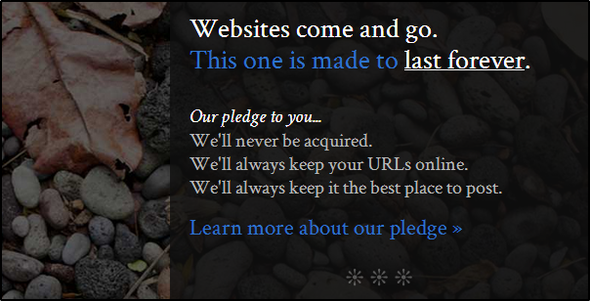
Posthaven, kot ste verjetno opazili, ni brezplačen. Zaspan! Toda Posterous je bil... in videl si, kaj se jim je zgodilo. Ne bom vas prepričal, da jih preizkusite, namesto tega vas bom opozoril
njihovo zastavno pravico, kar me je zanimalo pri njihovi storitvi. Napisali so tudi a nepristransko delovno mesto ki vsebuje nekaj možnosti za selitev vašega bloga Posterous.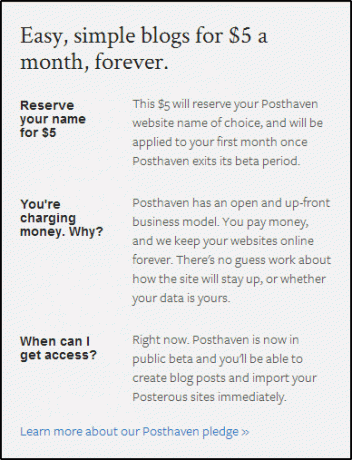
1. korak: Prijava
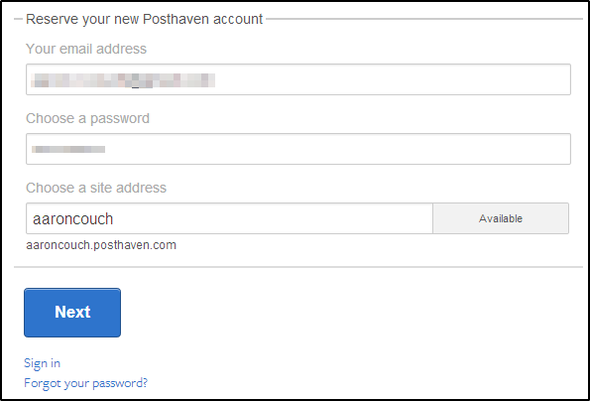
To je zelo enostavno, res. Izpolnite svoj e-poštni naslov, geslo in ime spletnega mesta Posthaven (to ne bo pomembno, če boste vse, kar želite storiti, preseliti svoj blog Posterous). Nato izpolnite možnosti plačila (na sliki spodaj) in pripravljeni ste.
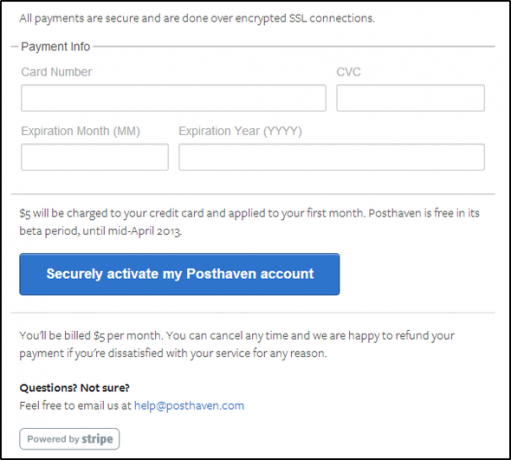
2. korak: Uvozite svoje bloge
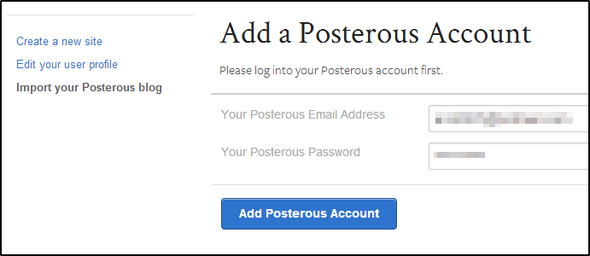
Ko se prijavite, boste preusmerjeni na nadzorno ploščo. Na levi strani so na voljo tri možnosti menija. Kliknite spodnji, Uvozite svoj blog Posterous, vnesite svoje poverilnice za prijavo v Posterous in kliknite modri gumb z naslovom Dodaj Posterous račun.
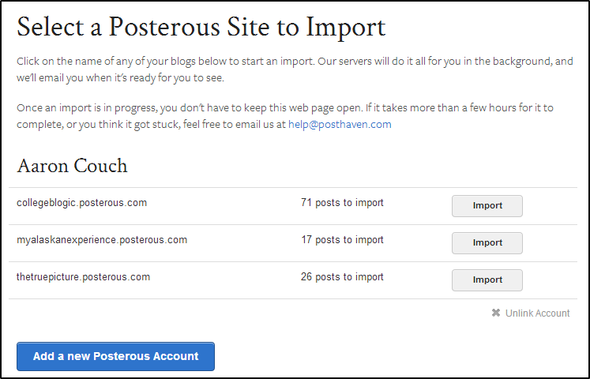
Nato izberete bloge, ki jih želite uvoziti (na sliki zgoraj) in postopek selitve se bo takoj začel. Po zaključku uvoza boste prejeli e-poštno sporočilo, da je vaše spletno mesto pripravljeno.
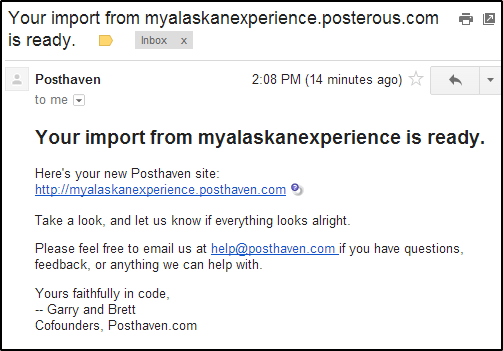
Posthaven se na različne načine primerja s Posterousom, vendar si prizadevajo, da bi bilo to preprosto. To se odraža v njihovih značilnostih, a ali ne bi bilo to tisto, za kar se ukvarjajo blogerji - pisanje, namesto da bi se poizvedovali po nastavitvah in poskušali razbrati stvari?
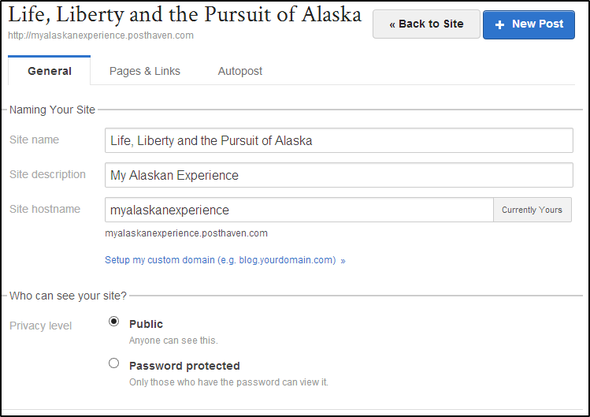
Po vsem skupaj je bil Posthaven daleč najlažji in najhitrejši v primerjavi z vsemi drugimi metodami. Obstajala je ena težava, pri kateri slika ni bila pravilno uvožena, zato je prišlo do težave v Posterous API-ju.
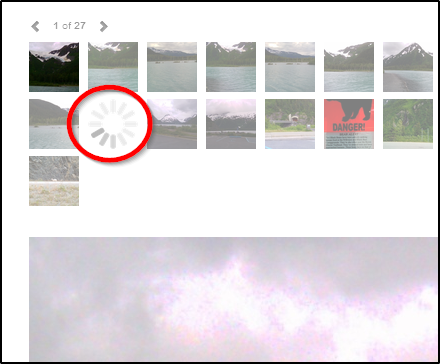
Po e-pošti sem jim pripovedoval o moji težavi in to takoj odpravili - nekaj je treba povedati o super storitvah za stranke, še posebej, če je spletno mesto samo vodita dva fanta.
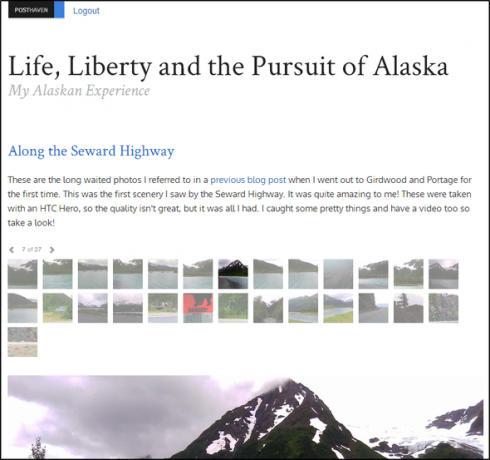
Značilnosti Posthaven:
- Hitra in neopazna selitev (vključuje spletno mesto z naslovom, opis, URL, strani in povezave)
- Čist vmesnik
- Autopost za Twitter in Facebook
- Možnost domene po meri (npr. example.com/blog namesto example.posthaven.com)
- Možnost zaščitena z geslom
- Odlična podpora strankam
Enostavno: Posterous To Tumblr Via JustMigrate (brezplačno za 100 objav)
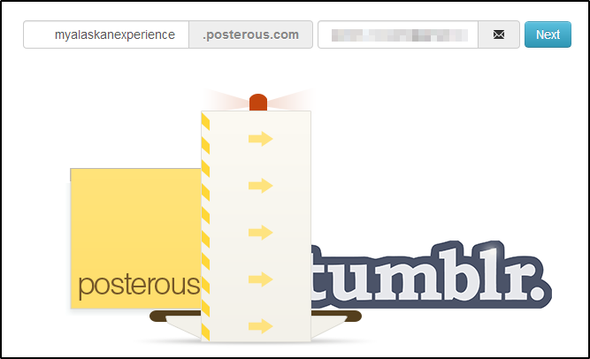
JustMigrate je orodje, izdelano posebej za selitev Posterous na Tumblr. Na domači strani (na sliki zgoraj) začnite z vnosom URL-ja spletnega dnevnika in želenega e-poštnega naslova JustMigrate, da imate za vas (to ni nujno, da je isto e-poštno sporočilo, kot ga uporabljate Posterozni). Nato vas JustMigrate odpelje do Tumblr-ja, kjer se boste morali prijaviti in dovoliti, da se JustMigrate poveže s Tumblr-jem.
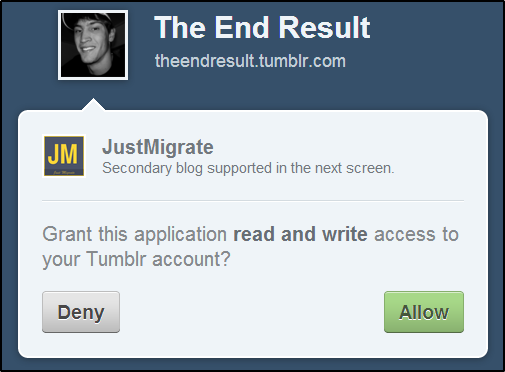
Nato boste lahko izbrali, v kateri Tumblr blog želite uvoziti Posterous.
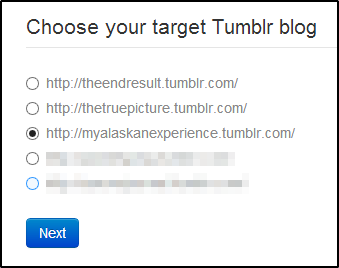
POMEMBNO: Če želite uvoziti Posterous v novo Tumblr blog, to boste morali ustvariti prej do povezave JustMigrate s Tumblr.
Upoštevajte, da je JustMigrate brezplačen samo za prvih 100 objav. Spodaj je struktura cen, kar je dokaj smiselno.
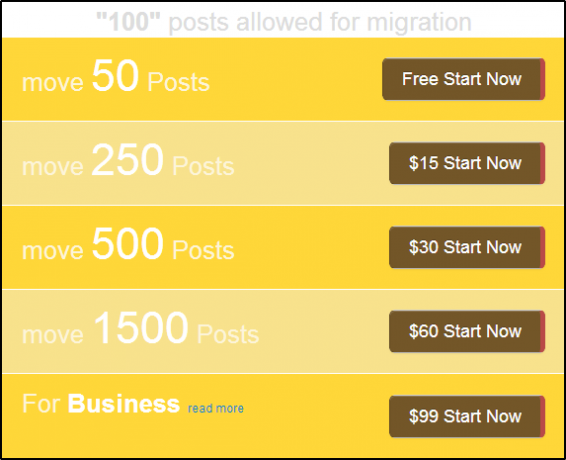
JustMigrate ima nekatere omejitve, deloma tudi zaradi Tumblr-jevih omejitev.
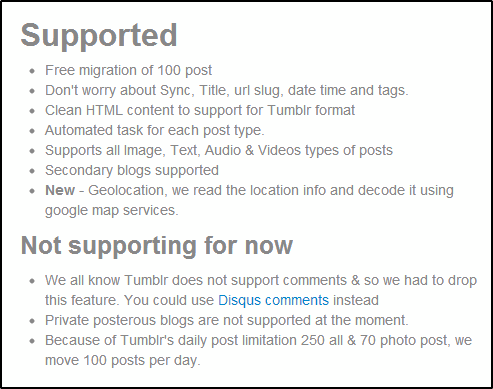
Spodaj je novo preseljeni blog.
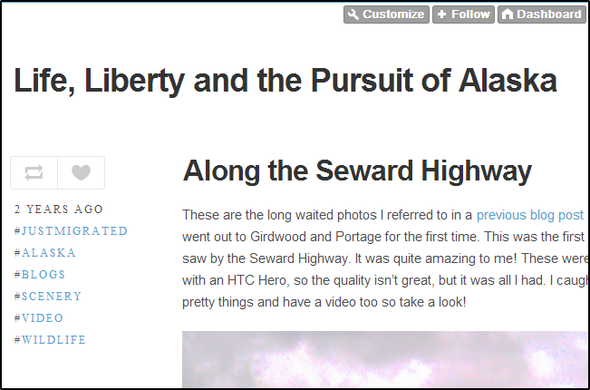
Funkcije JustMigrated:
- Preprosta rešitev za selitev na Tumblr, najbolj priljubljeno spletno mesto za mikroblog
- Brezplačno do 100 objav
- Lepi oznako #JustMigrated na objave
- Odlična podpora strankam
Enostavno: Posterous To Tumblr Via Import2 (brezplačno do 30. aprila)
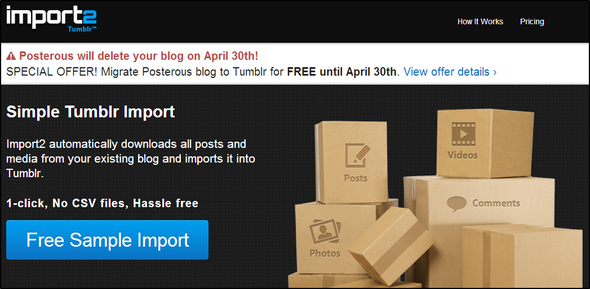
Import2 je ponavadi storitev, ki jo morate plačati za uporabo, če želite uvoziti kateri koli blog (ne samo pastirskega) v Tumblr. Vendar prav zdaj so ponujanje te storitve brezplačno (za Posterous) do 30. aprila.

Za začetek kliknite modro Brezplačen uvoz vzorcev gumb in izpolnite obrazce na naslednji strani.
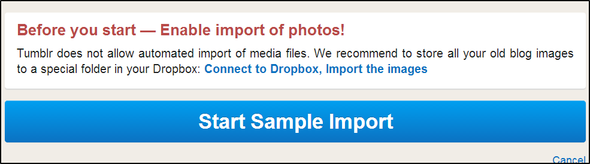
Nato morate povezati Import2 z Dropbox ker Tumblr ne dovoljuje samodejnega uvoza medijskih datotek (kako se je JustMigrate tega lotil, ne vem).
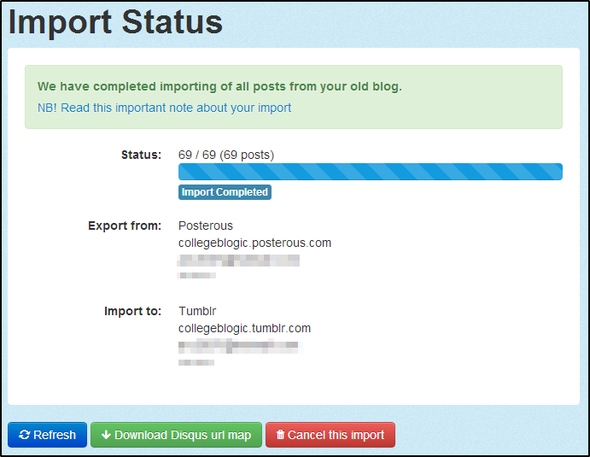
Ko dokončate korake, se bodo vaše objave začele seliti. Če imate v tem času kakršne koli težave, se obrnite na Import2 in pomagali vam bodo.
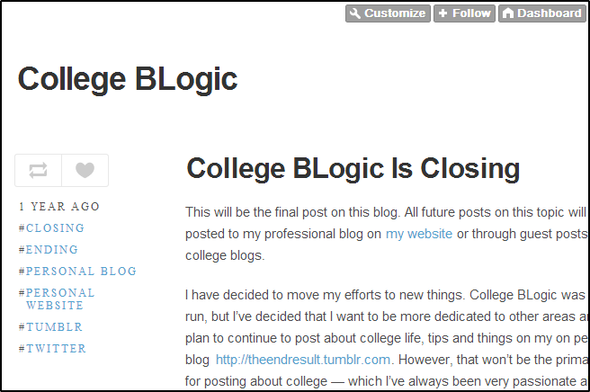
Uvoz2 funkcije:
- Brezplačno do 30. aprila
- Brezšivna integracija s Tumblr
- Hitra in enostavna rešitev
Zmerno: Posterous za WordPress.com (brezplačno)
Uvoz iz Posterous-a v WordPress.com je dokaj preprost. WordPress dejansko ponuja temeljita vadnica o tem, kako to storiti, zato razen da vas sprehodite po korakih, si oglejte njihova navodila.
Rekel bom, da je bil ta postopek eden najhitrejših in najbolj podrobnih, poleg Posthavena. Bil sem čisto zadovoljen, kako se je vse premaknilo in končalo videti.

Napredno: Posterous za samostojno gostovanje WordPress.org ("Brezplačno")
Če že imate spletni blog, ki ga imate sami, ali ga morda želite ustvarite enega Vzpostavitev spletnega dnevnika 1. del: Metoda za samostojno gostovanje pri nasPo spletu je razpršeno veliko kakovostnih brezplačnih storitev za prijavo na splet imena, kot so Tumblr, WordPress.com, Blogger in Posterous, postajajo vse bolj priljubljena kot njihova številka raste. Ni bilo vedno tako, ... Preberi več , boste morda želeli razmisliti o premikanju svojega spletnega bloga. Če želite to narediti, boste potrebovali vtičnik, imenovan Posterous Uvoznik Napredno. Če to iščete v razdelku z vtičniki na nadzorni plošči WordPress, ga boste lahko namestili neposredno v WordPress brez težav s prenosom in nalaganjem. Ko je nameščen, preprosto kliknite Aktivirajte vtičnik.
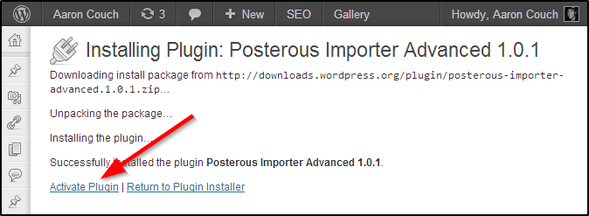
Na stranski vrstici na levi kliknite Orodja in potem Uvoz. S seznama platform za blog kliknite Posterozni XML.
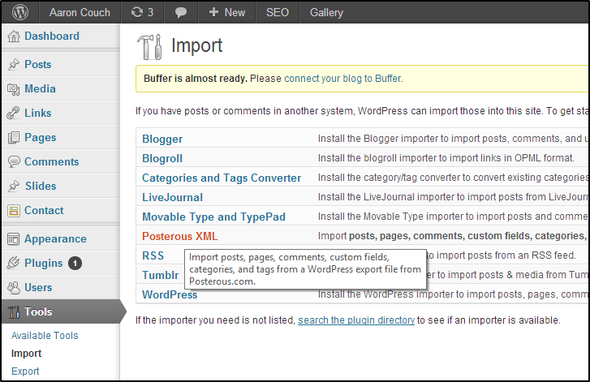
Kliknite na Izberite datoteko gumb in se pomaknite do mesta, kjer ste shranili datoteko Posterous.
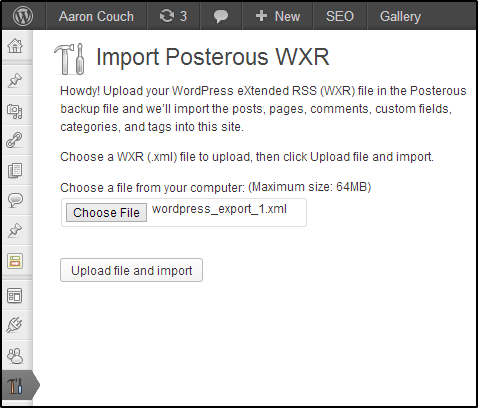
Kako dobite datoteko Posterous? The navodila z WordPress.com pokazati, kako.
Datoteka se bo prenesla v ZIP datoteko in jo je treba odpakirati. Tu boste našli datoteke, ki jih potrebujete.
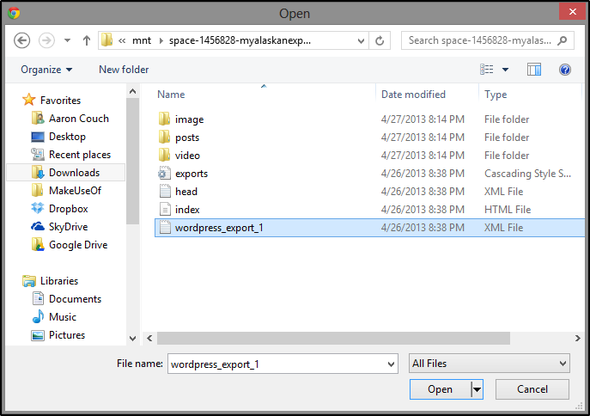
Upoštevajte preostale pozive, da dokončate uvoz, vključno z vnosom poverilnic za Posterous prijavo, in na svojem novem spletnem blogu WordPress boste hitro imeli svoj stari blog Posterous.
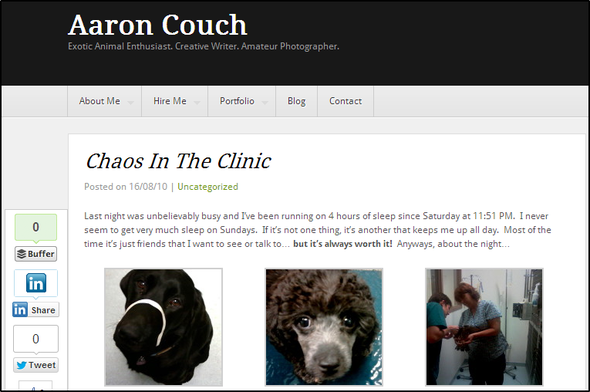
OPOMBA: "Brezplačno" je v ponudbah, saj tehnično ime domene in gostovanje nista brezplačna.
Zmerno do napredno: Posterous to Blogger (Brezplačno)
Verjetno je najboljši način za prehod na Blogger prvi način selitve na WordPress… žal. Če že imate račun za WordPress.com, ste korak naprej. Za tiste, ki tega nimate, ga boste morali ustvariti, če želite svoj blog o Posterousu premakniti na Blogger.
Kot sem že povedal, je to najboljši način, s katerim sem se osebno znašel in imel uspeh. Nekateri kraji v internetu so predlagali nalaganje header.xml datoteko iz Posterous prenosa v Blogger.
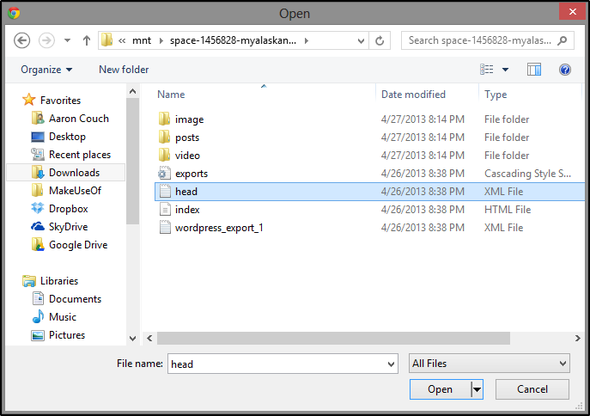
Poskusil sem večkrat in ni šlo. Vendar pa je uporaba metode WordPress v Bloggerju. Torej, najprej sledite temu Navodila za WordPress.com, potem se vrnite sem in poiščite podrobnosti o izvozu WordPress.com v Blogger.
V redu, tako da bi zdaj morali imeti svoj blog na WordPress.com. Na nadzorni plošči WordPress pojdite na Orodja na levi stranski vrstici in kliknite Izvoz.
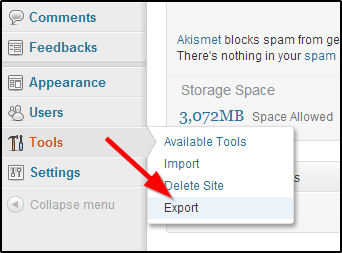
Naslednja stran vam ponuja dve možnosti - izberite prvo, ki se imenuje Izvoz in preprosto ustvarite datoteko XML vsega na svojem blogu. Nato boste lahko izbrali, ali želite izvoziti vso svojo vsebino ali samo svoje objave, strani ali povratne informacije. Izberite Vsa vsebina in kliknite modro Prenesite datoteko za izvoz gumb.
Zdaj boste morali pretvoriti datoteko WordPress v obliko datoteke Blogger. Obstaja odlično orodje za to pri [No Longer Available].
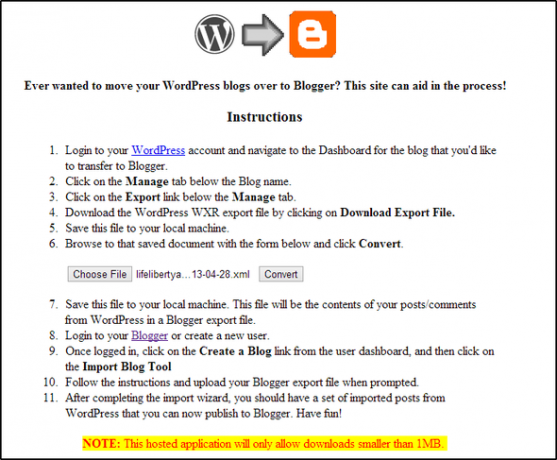
Upoštevajte, da mora biti datoteka manjša od 1 MB. Če imate datoteko večjo od tega, lahko uporabite a cepilnik. Ko pretvorite in shranite novo datoteko Bloggerja v računalnik, jo boste morali naložiti v Blogger. V Bloggerju bo na levi strani stranska vrstica. Pomaknite se navzdol in kliknite Nastavitve, nato se pomaknite navzdol in kliknite Opcije.
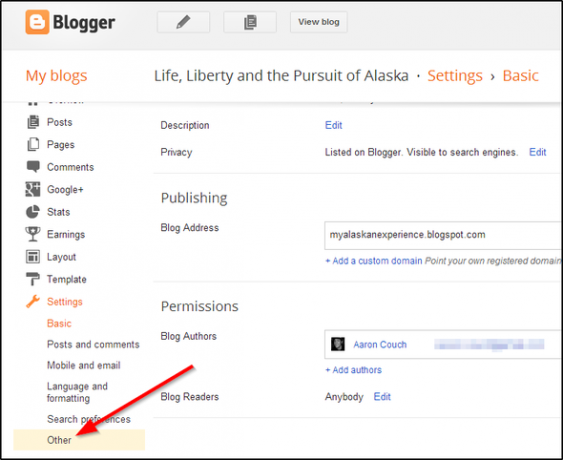
Na vrhu Opcije stran, pod Orodja za blog, kliknite Uvozi blog.
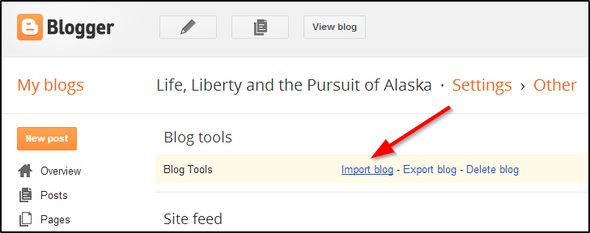
Uporabite Windows Explorer Odprto okno, da se pomaknete do kam ste shranili Bloggerjeve XML datoteke in jih naložili (spet boste morali naložiti samo več datotek če vaša WordPress datoteka je bila več kot 1 MB).
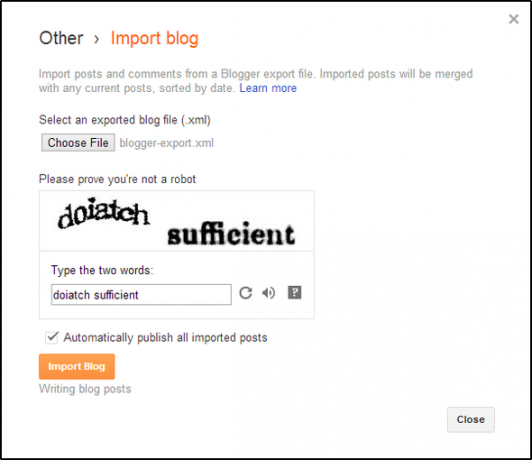
Ko izpolnite CAPTCHA in kliknite oranžno Uvozi blog gumba, pripravljeni boste in objave se bodo prikazale dokaj hitro.
Nasvet 1: Uporabite več načinov selitve
Osebno priporočam uporabo več tehnik, da se ves blog Posterous ne zanaša na eno samo storitev. Poleg tega nekatere možnosti niso tako celovite kot druge. Na primer, če se želite preseliti na Tumblr, sem ugotovil, da moje strani iz bloga Posterous niso bile uvožene.
OPOMBA: V tem procesu je bil Posthaven tisti samo blog, ki je vse pravilno uvozil. Vse druge metode so imele pri sebi nekaj »off«. Blogger je imel velikanske slike, moja samoplačniška WordPress ni vnesla vsega besedila za nek članek, WordPress.com pa ni uvozil strani.
Mogoče bi torej morali naslov spremeniti tako, da poleg vsega drugega želite uporabljati Posthaven. Tudi če ga želite uporabljati samo kot enkratno rešitev, da zajamete vse na svojem spletnem blogu Posterous in nato prekličete naročnino, pravim, da bi bilo 5 evrov vredno.
2. nasvet: Ne pozabite na svoje povezave
Če se povežete s katero koli drugo stranjo Posterous, vključno s svojim, bodo očitno pokvarjene. WordPress ima vtičnike, s katerimi lahko zaznate prekinjene povezave. Prav tako lahko le ročno presejate in jih spremenite (če jih je mogoče spremeniti).
3. nasvet: Ne pozabite izklopiti samodejnega pošiljanja
Samodejno objavljanje je odlična funkcija za bloge Distribucija vsebine spletnega dnevnika: Najboljše storitve samodejnega objavljanja sporočilSte bloger? Kaj pa bloger več blogov? Če imate na voljo več spletnih dnevnikov in vsa priljubljena družabna omrežja (npr. LinkedIn, Facebook, Twitter itd.), S katerimi jih lahko delite, Preberi več V takem času je to lahko nočna mora družbenih omrežij - verjemite mi, to sem storil. Ni lepa in je običajno sestavljena iz opravičila vsem vaši privržencem zaradi premetavanja njihovih novic. Se sliši zabavno kajne?
Ne! Zato tega ne pozabite izklopiti.
Opomnik: Posterozni API je danes lahko zelo počasen
Kot povračilo za to, da ste to prihranili zadnji dan, boste verjetno naleteli na nekaj težav... verjetno bo prišlo do tega, da bo Posterous API bombardiran z zadetki. Čeprav se za podporo ne bi obrnil na Posterous. Namesto tega se obrnite na storitev, ki jo uporabljate, na primer JustMigrate, Import2, Posthaven itd. - lažje vam bodo pomagali ali vam svetovali, kako dolgo lahko traja postopek.
Zaključek
Ponovno sem bil od vseh teh metod najbolj vesel WordPress.com in Posthaven pri ravnanju z uvozom. Posterozno, lepo vas je bilo vedeti - bili ste dober prijatelj, zdaj pa je čas, da nadaljujete.
Ali imate kakšna priporočila v zadnjem trenutku za selitev Posterousa na drugo platformo? Če je tako, vas prosimo, da delite.
In če ste novi v Linuxu, ne pozabite preveriti uradnega MUO vodnik za Linux.
Kreditna slika: Nagrobnik z travo na belem ozadju preko Shutterstock
Aaron je diplomirani asistent za veterinarstvo, ki ga zanimata predvsem divjad in tehnologija. Uživa v raziskovanju na prostem in fotografiranju. Ko ne piše in ne prepušča tehnoloških dognanj na celotnem medmrežju, ga lahko zasledujejo po gorovju na svojem kolesu. Več o Aaronu preberite na njegovi osebni spletni strani.

